word/excel如何进行屏幕截图
发布时间:2017-03-22 20:40
在编辑word或者excel的时候,如果用excel或者word自带的截图工具可比我们临时登录qq,或者其他比如prtscsysrq这样的全屏截图工具方便多了。那么下面就由小编为您分享下word屏幕截图的技巧,希望能帮助您。
屏幕截图步骤如下:
步骤一:这里就用excel 2013来举例说明,word的操作也是一样的,如图,随便打开一个excel。
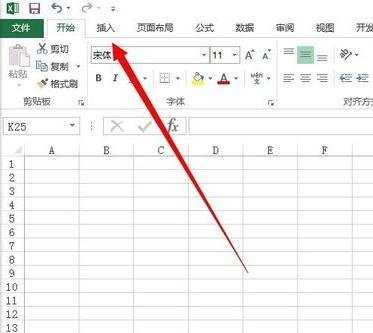
步骤二:如图,点击插入选项后,可以看到有个屏幕截图的按钮。
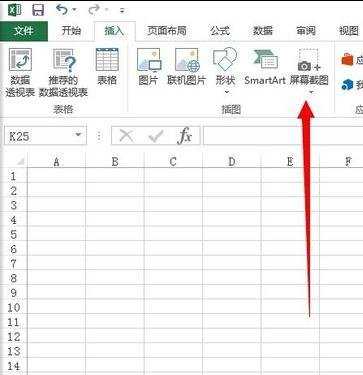
步骤三:左键点击一下,可以发现有三个现成的图,都是现有屏幕上有的截图,分别是腾讯网迷你版,经验编辑界面和word编辑界面。
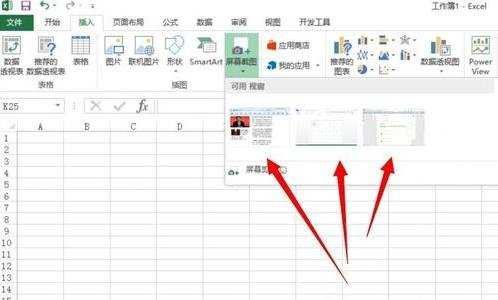
步骤四:如图,小编这里选择了对比鲜明一下的腾讯小窗口,点击后截图效果如图所示。
步骤五:如果不满意现在的截图,还可以点击如图所示的屏幕剪辑按钮。
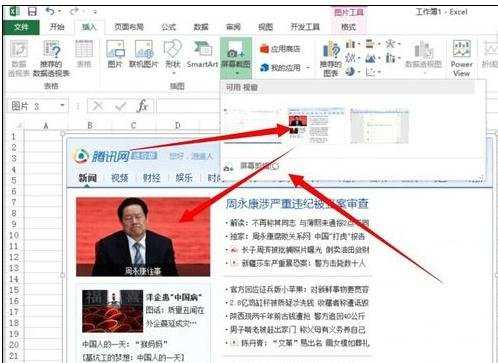
步骤六:点击后有一个缓冲时间,你可以点击到想截图的界面,稍后就会出现一个全屏的发白的屏幕,然后就可以截图了。
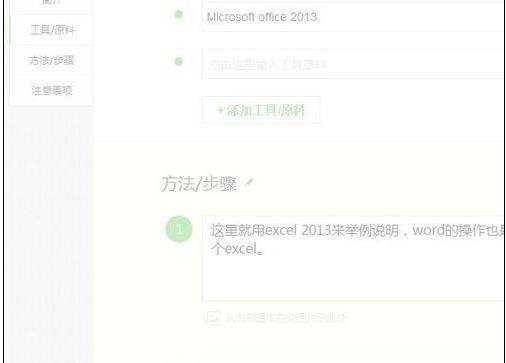
步骤七:如图所示,这是截图的效果,还是很方便很不错滴。
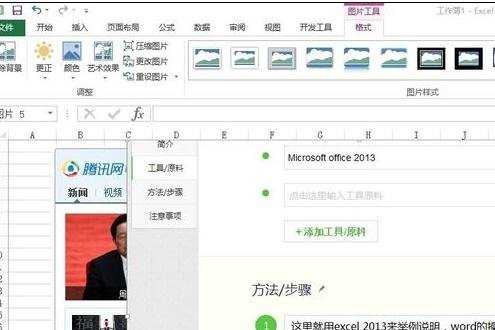

word/excel如何进行屏幕截图的评论条评论